Excel: so berechnen sie den durchschnitt und entfernen den niedrigsten wert
Sie können die folgende Formel in Excel verwenden, um den Durchschnittswert in einem Bereich zu berechnen und bei der Berechnung des Durchschnitts den niedrigsten Wert zu entfernen:
=(SUM( B2:E2 )-SMALL( B2:E2 ,1))/(COUNT( B2:E2 )-1)
Diese spezielle Formel entfernt den niedrigsten Wert aus dem Bereich B2:E2 und berechnet dann den Durchschnitt der verbleibenden Werte.
Das folgende Beispiel zeigt, wie diese Formel in der Praxis angewendet wird.
Beispiel: Berechnen Sie den Durchschnitt und entfernen Sie den niedrigsten Wert in Excel
Nehmen wir an, wir haben den folgenden Datensatz in Excel, der die Ergebnisse zeigt, die verschiedene Studenten bei vier Zwischenprüfungen erhalten haben:
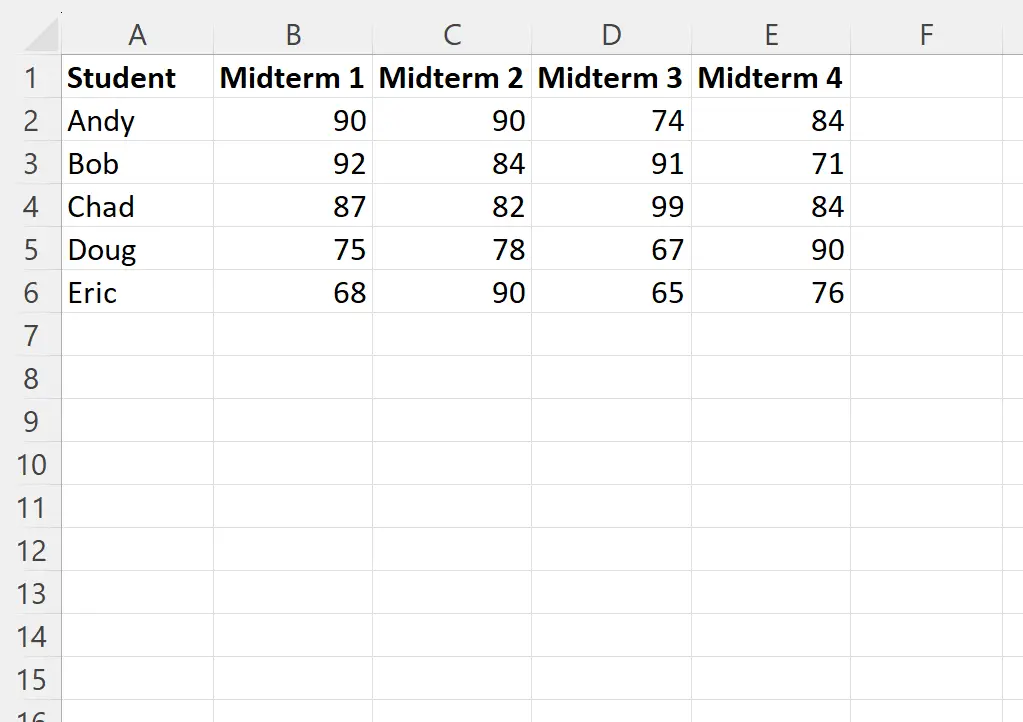
Angenommen, der Professor dieser Klasse berechnet die Abschlussnote jedes Studenten, indem er den Durchschnittswert seiner Zwischennoten berechnet und den Wert seiner niedrigsten Note in jedem Zwischensemester ausschließt.
Wir können die folgende Formel in Zelle F2 eingeben, um den niedrigsten Wert für jeden Schüler zu entfernen und seinen Durchschnitt anhand der verbleibenden Werte zu berechnen:
=(SUM( B2:E2 )-SMALL( B2:E2 ,1))/(COUNT( B2:E2 )-1)
Wir können dann auf diese Formel klicken und sie in jede verbleibende Zelle in Spalte F ziehen:
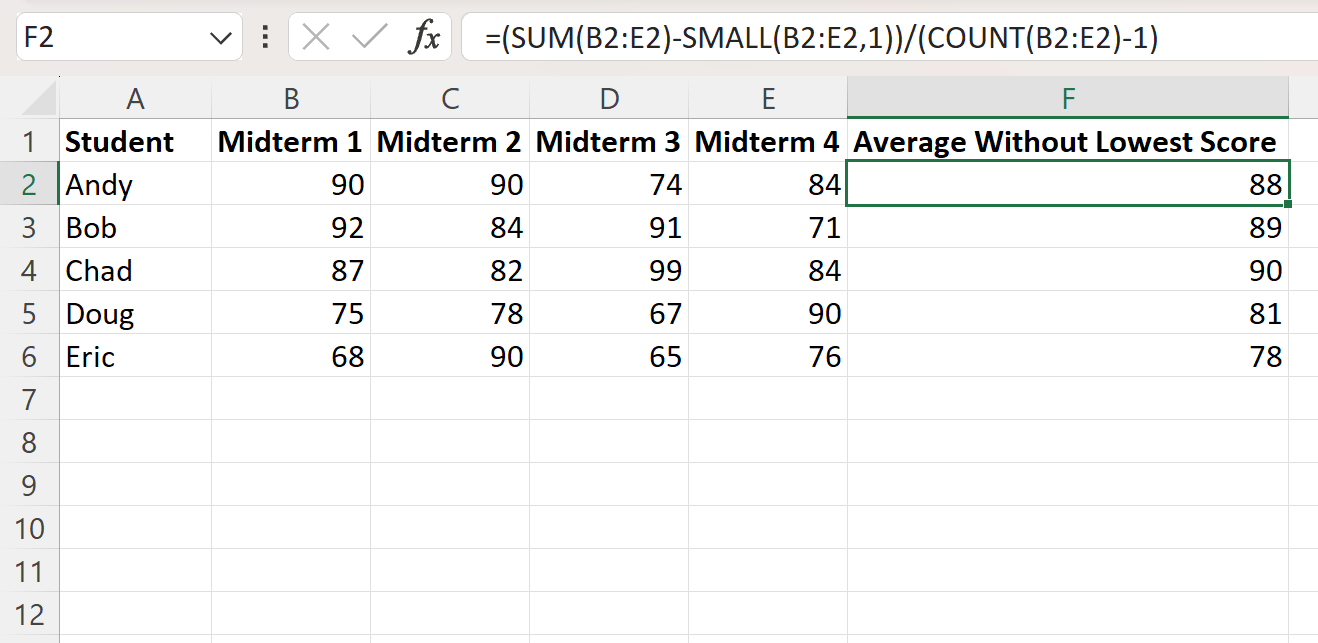
Spalte F zeigt nun den Durchschnittswert jedes Schülers mit der niedrigsten Zwischennote für jeden Schüler an.
Zum Beispiel:
Andys niedrigster Wert, 74, wurde entfernt. Sein Durchschnitt wurde dann als (90 + 90 + 84) / 3 = 88 berechnet
Bobs niedrigster Wert, 71, wurde entfernt. Sein Durchschnitt wurde dann wie folgt berechnet: (92 + 84 + 91) / 3 = 89
Der gleiche Vorgang wurde für jeden Schüler wiederholt.
Wie funktioniert diese Formel?
Denken Sie an die Formel, mit der wir den Durchschnitt berechnet haben, indem wir den niedrigsten Wert entfernt haben:
=(SUM( B2:E2 )-SMALL( B2:E2 ,1))/(COUNT( B2:E2 )-1)
So funktioniert diese Formel:
Zuerst verwenden wir die Funktion SMALL , um den kleinsten Wert im Bereich B2:E2 zu finden.
Anschließend berechnen wir mit SUM die Summe aller Werte im Bereich B2:E2 und subtrahieren dann den kleinsten Wert im Bereich.
Schließlich verwenden wir ein Divisionszeichen gefolgt von der Funktion COUNT , um diesen Wert durch die Gesamtzahl der Werte im Bereich B2:E2 zu dividieren, wobei ein Wert subtrahiert wird.
Das Endergebnis ist, dass wir den Durchschnittswert in einem Bereich berechnen können, während wir den niedrigsten Wert aus der Berechnung ausschließen.
Zusätzliche Ressourcen
In den folgenden Tutorials wird erläutert, wie Sie andere häufige Aufgaben in Excel ausführen:
So berechnen Sie den Durchschnitt nach Datum in Excel
So berechnen Sie den Durchschnitt pro Gruppe in Excel
So berechnen Sie den Durchschnitt und ignorieren Null- und leere Zellen in Excel